Du undrer dig måske over hvordan sætte blitzen på appen TikTok fra din iPhone -enhed. Hvis du bruger det berømte sociale netværk, når du er et for mørkt sted, lægger du ikke alle chancer på din side for at skaffe nye abonnenter. Dine videoer skal være klare og underholdende at se. Det er dog ikke altid let at forstå, hvordan du aktiverer flash -indstillingen på applikationen. TikTok. Derfor foreslår vi i denne artikel de forskellige trin, der skal følges for at sætte flash på applikationen TikTok fra din iPhone -enhed samt de trin, du skal følge for at vende kameraet af din iPhone på TikTok. God læsning!
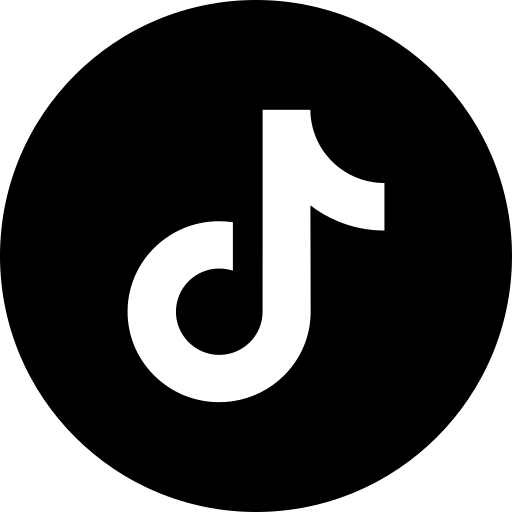
Trin til at returnere din iPhones kamera til TikTok
Det hele afhænger af den effekt, du vil give din video, men vær opmærksom på, at du kan bruge frontkameraet som kameraet, der er på den anden side af din iPhone -enhed. Her er de trin, du skal følge for at returnere din iPhones kamera til appen TikTok:
- Åbn applikationen TikTok på din iPhone -enhed
- Start en videooprettelse
- Tryk tilbagevenden (knappen er placeret øverst til højre på din iPhone -skærm)
Dette får kameraet til at ændre retning.
Trin til at sætte blitzen på TikTok -appen på en iPhone
Her er de forskellige trin, der skal følges for at aktivere blitzen på applikationen TikTok Under optagelse af video fra din iPhone -enhed:
- Åbn applikationen TikTok på din iPhone -enhed
- Tryk på den midterste knap + af appen TikTok for at oprette en ny video

- Tryk derefter på Blink for at aktivere lyset (du skal kun trykke på en gang til Blink for at slukke det)
Du finder i denne artikel de forskellige trin, der skal følges for at start et Live på det berømte sociale netværk TikTok.
De trin, der skal følges for at tilføje Zoom -effekten på TikTok
Det er også muligt zoom derefter zoome ud, alt imens du optager din video på det berømte sociale netværk. Her er de trin, du skal følge for at tilføjeZoom effekt ud af TikTok:
- Åbn applikationen TikTok på din iPhone -enhed
- Tryk og hold på appens kamera
- Bevæg din finger, mens du holder den på din iPhone -skærm i en bestemt retning for at zoome ud og vende tilbage til den oprindelige position, hvis du ønsker at zoome igen
Bemærk, at det også er muligt at zoom derefter zoome ud ved at sprede eller bringe dine fingre sammen, som du normalt ville gøre på din iPhone.

